word目錄生成方式是怎么樣的?很多人都采用的是手動的word目錄生成方法,非常的麻煩,而且還容易出錯,所以我們在生成目錄的時候一般都是自動生成,然而自動應該如何生成目錄呢?接下來我們就一起來了解一下吧。
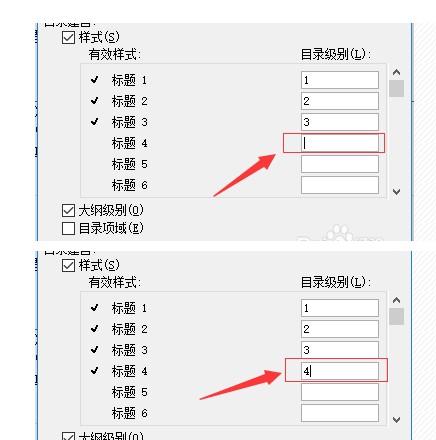
word目錄生成——Word文檔如何自動生成目錄
word目錄生成步驟1.打開你的word文檔,我們在編寫文檔的時候首先要做好準備工作,就是將標題的樣式修改成我們需要的樣式,然后按照我們編寫的標題樣式進行文檔的編輯,這樣效率最高。
word目錄生成步驟2.單擊開始上面的文檔樣式選項,然后編輯樣式。如:標題1,標題2或者如標題等等。
word目錄生成步驟3.單擊開始——樣式——右下角有一個擴展按鈕,
word目錄生成步驟4.進入后根據我們編寫的文檔的要求進行各個標題的樣式修改,這個很重要,俗話說:磨刀不誤砍柴工。就像是寫程序一樣,把之前工作做好才能保證之后的工作順利進行。
word目錄生成步驟5.設置好了我們需要的格式和樣式之后,就可以編寫文檔了,注意一定要注意你的標題順序。大標題在前面,小標題在后面。
word目錄生成步驟6.編寫好了文檔之后,在你的封面和內容中間增加一個頁面,然后單擊引用選項——目錄,然后選擇自動生成即可。
word目錄生成步驟7.如果感覺什么地方不合適,自己進行修改即可。修改的方法和修改正常文檔一樣。這里就不做介紹了。
word目錄生成步驟8.刪除目錄
同樣打開,引用——目錄——刪除目錄即可。
Word2010如何插入有四級標題的目錄
1.首先我們打開一個Word2010文檔(這里以一個空白文檔為例),進入頁面后默認是開始選項卡下的頁面,我們點擊選擇頁面上方“引用”選項卡
2.在引用選項卡頁面的左側有“目錄”,點擊一下出現下拉項,點擊選擇“插入目錄”
3.彈出目錄對話框。在對話框點擊紅色方框圈出的“選項”按鈕
4.彈出目錄選項對話框,在紅色方框圈出的地方輸入數字“4”,然后點擊對話框下方的“確定”按鈕,設置四級標題就完成了。
word目錄生成的方法今天就介紹到這里了,總而言之非常的簡單,但是也很容易出錯,因為如果你的標題格式設置錯誤的話,那么在自動生成目錄的過程當中就很容易出現問題,因此在設計目錄的時候,最好是把你的標題格式弄對了,如果你還想了解更多與之相關的內容,歡迎關注優詞網。
 站長資訊網
站長資訊網